两个无线路由器之间该怎么连接呢 路由器怎么恢复出厂设置呢
利用网络扩展目的地:
拿到路由器的时候,首先要看一下 无线路由 器的基本结构。一般来说,在无线路由器接口处蓝色的是wlan的接口,也就是用来连接 网线 的。而另外一根就是连接笔记本或者台式或者其他的一些入网的设备,我们还要查看一下无线路由器的ip地址,用户名和密码的这些东西,一般来说,这所有的地址和用户名密码都是写在底部的品牌上。大家只需要翻过底步的品牌就可以看到了。不一样的路由器的ip地址和其他那些东西都是不一样的,所以大家一定要好好的看清楚。然后在我们的浏览器输入无线路由地址,弹出登录界面之后将用户和密码输入,然后再进行全面的配置。在配置里面就会出现与ADSL或宽带相连的路由器的名称,与此同时,还会出现另一个路由器,那就是我们另外要接的路由器,大家只需要将网络平均的分配给两个路由器,就可以实现ip地址范围内的路由器上网。
二、用常规的方式进行路由器连接:
我们还可以运用常规的方式进行两台路由器的连接,那就是我们家一台电脑的路由器和接口连接。大家在输入路由器配置密码和默认设置之后,从网络服务商那里获得子掩码,设置完一台路由器之后,再将另外的子掩码和ip地址输入另外一个路由器,就可以实现两台路由器同时上网。
三、两台路由器相连的注意事项:
实现两台路由器相连大家要注意的以下几点,由于路由器的端口比较多,所以线路比较复杂,大家在连接的时候一定要仔细认真,但不至于错乱导致局域网内无法上网。
方式一:各路由器及电脑的连接
1、首先,第一台路由器作主路由器,需要完成以下功能:连接外网、给其它电脑分配IP。所以第一台路由器的WAN口(路由器后面蓝色或黑色的接口,有WAN文字标识)插外面拉进来的网线。同时开启DHCP服务。
2、其次,第二台路由器用网线插到路由器后面一排插口(即LAN口,一般是黄色,标注有1234的数字)中的任意一个,而不是那个单独的、黑色的WAN口。同时需要关闭DHCP网络;
3、再者,其它第N台路由器都参照第二台的设置和连接方式,可以接到第二的LAN或第一台或其它台的LAN口都行。需要注意的是,所有路由器都是通过LAN口串联起来的,除第一台的WAN口还插外网网线外。
4、最后,电脑也是插到路由器的黄色LAN口中的任意一个,并且插到任一台路由器的LAN口都行,且不用作任何设置,也即直接串联吧。
方式二:第二台路由器配置
1、实际上,第二台也可以几乎和第一台一样的设置。即第一台先按正常的方式设置,然后第二台也按正常方式设置。即都默认DHCP设置(开启)。
2、然后第二台,设置外网WAN口上网方式为“动态IP”:
3、然后连接方式,用有线连接第一台路由器的LAN口中的一个,连接第二台的WAN口:
方式一特点:
1、有线连接的时候,所有桥接路由器(包括第一台)都是通过LAN口串连接;
2、其中,第一台(能上外网)的DHCP要开启,其它路由器都要关闭DHCP。
3、如果一台开启了DHCP,则影响其它路由器上网;若第一台有问题,易造成其它台无法获得IP,同时也造成电脑要进入其它路由器的话必须先设置电脑的固定IP且其它台后台IP相同网段和网关。总之维护麻烦。
方式二特点:
1、第二台在外网设置里面将WAN口连接方式设置为“动态IP”(“动态获得);
2、第二台的WAN口连接第一台的LAN口即可;
3、任何一台出现问题不影响其它台,除非第一台不能上外网。电脑可以直接连接网线连接需要维护路由器并自动获得IP。简言之,维护简单。

路由器恢复出厂设置方法:
1、路由器管理界里面恢复出厂设置
如果有时候觉得路由器上不了网、或者路由器经常会不稳定,那么不妨尝试使用这种方法,恢复非常简单,首先在浏览器中输入路由器登陆地址(一般为192.168.1.1或者192.168.0.1)然后打开,并且输入路由器登陆的用户名与密码(这个路由器外壳上都有标注,如修改过,忘记了那么采用方法2的通用方法)。
之后我们进入路由器设置界面后,在最最侧底部即可找到“系统工具”里面有一个备份与恢复出厂设置入口,我们点击即可进行恢复出厂设置操作,之后点“恢复到出厂设置”然后弹出提示框会问你是否确定恢复出厂,我们点击“确定”即可,稍微等待一会,路由器也会进行重启,完成后就成功恢复到出厂设置了。
2、通过路由器复位按钮实现路由器恢复出厂设置(通用)
每个路由器后面都有一个路由器复位按钮,其作用就是可以通过这个按钮实现路由器恢复出厂设置,比如很多用户忘记了路由器设置管理用户名与密码,无法进入路由器设置,那么只能通过路由器复位按钮,将路由器恢复到出厂设置,然后再重新设置路由器上网了。
推荐
-

-

华硕Zenfone9海报曝光 屏幕尺寸比小米12S还要小一些
今日消息,爆料人Mishaal Rahman在社交平台上曝光了华硕Zenfone 9海报,海报显示华硕Zenfone 9将于7...
来源: -
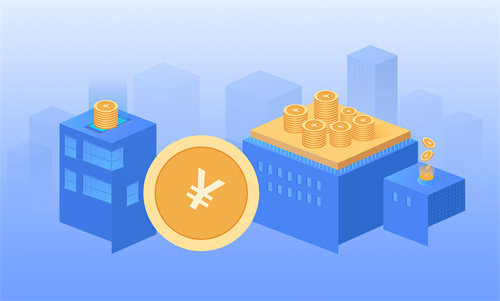
-

NothingPhone1发布 背部透明设计和LED灯十分亮眼
7月13日消息,前一加联合创始人Carl Pei创立的新公司Nothing发布了新品Nothing Phone 1。该机采用了...
来源: -

-

-

-
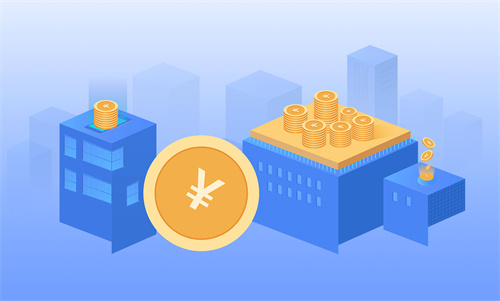
-

-

-
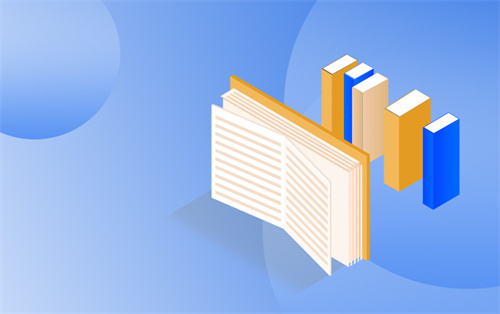
路由器中的DHCP是什么意思?dhcp应该开启还是关闭呢
DHCP是什么意思?DHCP全称为Dynamic Host Configuration Protocol,中文含义为动态主机配置协议,通常...
来源: -
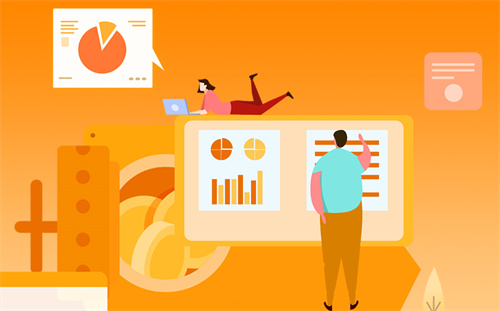
-

-

-

-

-

-

-

-

-

-

-

-

-

-

-

-

-

-

-

-

-

-

-

-

-

-

-

-

-

vivoXFold折叠屏手机现货发售 支持66W有线50W无线闪充
7月13日消息,vivo京东自营旗舰店显示,vivo X Fold现货发售,起售价为8999元(12GB+256GB)。该机发...
来源: -

-

-
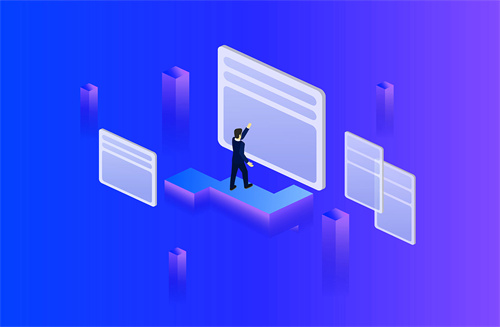
-

-

-

-

-

-

-

-
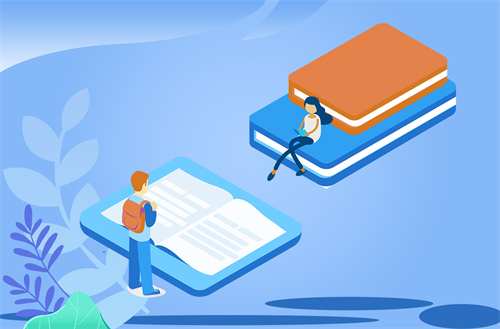
-

-

-

财富更多》
-

性价比最高的骁龙870平板 realmePad本月发布
今天,博主@数码闲聊站爆料,realme Pa...
-
市场监管总局:公布2022年国家计量比对项目 涉及食品安全、生物制药等领域
市场监管总局:公布2022年国家计量比对...
-
调动更多金融“活水” 纾困滋养小微企业发展
调动更多金融“活水”纾困滋养小微企业...
-
网络市场监管与服务示范区创建办法实施 助力网络经济发展
网络市场监管与服务示范区创建办法实施...
-
市场监管总局:网络市场监管与服务示范区创建管理办法发布实施
市场监管总局:网络市场监管与服务示范...
动态更多》
热点
- 欧拉芭蕾猫正式上市 致力于打造女性专属优雅座驾
- 小米MIUI13妙享中心正式上线 全新智能互联中控平台
- 纪念碑谷正式登录Steam平台 每个关卡都有有令人惊叹的视觉扩展效果
- 荣耀X40i正式开启预约 绝美双镜双环让人眼前一亮
- 19.3万元起售 长城欧拉全新纯电动车芭蕾猫正式上市
- 努比亚Z40SPro官宣定档 处理器升级至骁龙8+
- 荣耀X40i官宣开启预约 新机采用居中打孔全视屏
- 真我GT2大师探索版售价曝光 搭载高通骁龙8+处理器
- 小米新款高端旗舰参数曝光 支持120W超级闪充
- 魅族19快充方案曝光 采用百瓦快充增加新机竞争力
- 华硕Zenfone9海报曝光 屏幕尺寸比小米12S还要小一些
- 腾讯全新硬核射击手游 暗区突围正式在全平台上线
- NothingPhone1发布 背部透明设计和LED灯十分亮眼
- 米家对开门536L冰箱正式开售 20格存储空间可装下309盒冰淇淋
- 环球最新:买买买!“股神”巴菲特增持更多西方石油股票,持股比例升至19.2%
- 世界时讯:国信期货早评:美国CPI数据远超预期,菜油走势偏强
- 环球新动态:原油交易提醒:需求放缓支撑空方基调,关注拜登中东之行
- 焦点速看:大股东集体“变卦” ,Spirit再度推迟合并投票
- 天天看点:拜登中东行将空手而返?白宫已经在不断调降任务目标了!
- 全球热消息:央行表态下半年货币政策 业内预计短期流动性偏松但资金利率仍可能抬升
- 每日讯息!推特(TWTR.US)CEO:对马斯克的诉讼定将获胜
- 消息!加拿大央行超预期大幅加息,美元兑加元跳水逾80点
- 环球热头条丨特朗普气炸!挑衅马斯克:想想当年你在我办公室卑微的模样
- 环球热点评!地缘政治强人又笑纳大礼 德国奉上贷款供其全球采购天然气
- 环球热推荐:7月14日投资避雷针:高锂价不可持续?澳洲锂矿商Pilbara拍卖价格首次下跌
- 当前聚焦:Truist:AI创新将推动强势增长 首予特斯拉(TSLA.US))“买入”评级 目标价1000美元
- 前沿资讯!诺瓦瓦克斯(NVAX.US)新冠疫苗获FDA紧急使用授权
- 当前观点:眼见天然气供应吃紧 欧盟起草“节流”指导文件以备过冬
- 天天速看:德国股市收低;截至收盘DAX 30下跌1.16%
- 当前最新:通胀再成市场噩梦 美股开盘重挫 本月至少加息75个基点?
- 世界今日讯!美国股市收低;截至收盘道琼斯工业平均指数下跌0.67%
- 全球视讯!英国股市收低;截至收盘Investing.com 英国 100下跌0.70%
- 每日简讯:巴西股市收低;截至收盘巴西IBOVESPA股指下跌0.40%
- 局域网共享无法使用要怎么解决呢 局域网共享文件夹怎么找
- 家里宽带速度受限制该怎么解决呢 宽带速度太慢怎么解决
- 手机屏幕划伤要怎么处理呢 手机屏幕变黑白了怎么还原呢
- windows系统漏洞该怎么修复呢 系统漏洞产生的原因是什么
- 家里网络间歇性断网是什么原因呢 路由器总是断网是路由器的原因吗
- WiFi信号该怎么隐藏呢 wifi信号不稳定是什么原因
- 无线路由器要怎么限制流量呢 无线路由器怎么恢复出厂设置呢
- 笔记本wifi信号搜索不到该怎么办呢 笔记本电脑没有声音怎么办呢
- 路由器怎么查看连接人数呢?路由器连接人数上限怎么增加
- JCG路由器要再怎么设置呢?jcg路由器一直红灯是什么原因呢
- 端口映射是什么意思?端口映射与端口转发的区别是什么
- 无线信号传输要怎么改善呢 信号传输的三种方式是什么?
- 路由器假死该怎么解决呢 路由器假死是怎么造成的
- 使用路由器后网速变慢该怎么办呢 网络慢跟路由器有关系吗
- 无线路由器要怎么设置连接呢 无线路由器连接上但不能上网
- 家庭宽带无线路由器该怎么设置呢 家庭宽带多少兆够用呢
- 二级路由器怎么在局域网中使用呢 二级路由器怎么设置才不会冲突呢
- 电脑连接路由器后不能上网是怎么回事呢 路由器连接路由器怎么连接
- 路由器内存是什么?路由器内存有什么用?路由器内存满了怎么清理?
- 电脑连接路由器后无法上网 路由器连接网线后指示灯不亮
- 手机怎么查看路由器网址呢 无线路由器指示灯不亮是怎么回事呢
- 路由器MTU值要怎么设置呢 光猫连接路由器后无法上网该怎么办呢
- 光纤猫要怎么连接无线路由器呢 无线路由器中继WiFi信号该怎么办呢
- 手机要怎么进入路由器设置界面呢?路由器怎么设置静态IP呢
- 电脑本地连接连不上该怎么解决呢 电脑本地连接被禁用了怎么恢复
- 第三届“工业游礼”文创征选活动即将开启
- 路由器后面接口如何连接 路由器接入光猫怎么没有网络该怎么办呢
- 路由器端口模块化和非模块化的区别是什么呢 路由器端口不够用加什么设备
- 笔记本不能上网是什么原因呢 路由器信号指示灯不亮是什么原因呢
- 双频路由器的优点是什么呢 双频路由器为什么只能用一个
- 无线信号不好该怎么进行扩展呢?无线信号不好和路由器有关系吗
- 路由器密码被篡改要怎么解决呢 路由器密码和wifi密码一样吗
- 路由器设置要怎么直接访问呢 路由器上的访问网络是什么意思
- 无线路由器上网速度该怎么限制呢 无线路由器怎么用手机设置密码
- 无线路由器密码忘了怎么找回呢 无线路由器要怎么重置密码呢
- 连接不到网络该怎么解决呢 网络连接文件夹为空要怎么解决呢
- 路由器网络接入方式该怎么选择呢 路由器总断网是怎么回事呢?
- 路由器指示灯是什么意思呢 WiFi路由器亮红灯是怎么回事呢
- 路由器登陆密码该怎么查看呢 路由器密码忘记了怎么办呢
- 路由器限速该怎么设置呢 路由器限速怎么设置多少呢
- 手机电脑搜不到WiFi信号该怎么解决呢 wifi信号不稳定是什么原因
- 电脑上怎么看看路由器登录IP地址呢?无线路由器网址上不去怎么办
- 电脑上怎么查看WIFI密码呢 wifi密码怎么分享给朋友
- 中继模式和AP模式有哪些区别吗 无线路由的用户账号是哪个
- 路由器如何关闭DHCP功能 电脑怎么启用dhcp功能
- 边缘路由器跟路由器的区别是什么呢 边缘路由器怎么连接呢
- 11ac路由器是什么呢 路由器管理员密码是多少?
- WiFi扩展器的作用是什么呢 wifi扩展器会影响网速吗
- 无线路由器没wifi信号该怎么办呢 无线路由器管理员密码是多少呢
- 无线密码忘记该怎么办呢 无线密码正确但显示密码错误怎么办呢
- 路由器登陆密码是什么呢 路由器的初始账号密码是什么呢
- 苏州的这座城,人才有点上头
- Redmi新旗舰下月发布 搭载高通骁龙8+旗舰处理器
- 腾讯ROG游戏手机6发布 全球首款骁龙8+新平台
- 国产电子书阅读器499元起 替代泡面神器没问题
- 真我BudsAir3Neo耳机发布 连续畅听30小时
- realme推出新一代轻薄本 边框宽度仅为4.9mm
- motorazr2022真机图官方首曝 内屏采用居中打孔设计
- realmeGT2大师探索版正式发布 左右边框缩减至1.48mm
- realme将推出GT2大师探索版手机 游戏功耗降低30%
- 真我GT2大师探索版系列 推出纯白冰岛配色版本
- vivoWATCH2上线微信手表版 拥有eSIM卡功能支持独立通信
- 侧撞防护无懈可击,奇瑞艾瑞泽8安全性能MAX!
- 努比亚Z40SPro官宣定档 处理器升级至骁龙8+
- 荣耀X40i官宣开启预约 新机采用居中打孔全视屏
- 真我GT2大师探索版售价曝光 搭载高通骁龙8+处理器
- 小米新款高端旗舰参数曝光 支持120W超级闪充
- 魅族19快充方案曝光 采用百瓦快充增加新机竞争力
- 长城欧拉芭蕾猫今日上市 新车采用四门五座设计预售19.3万起
- motoX30Pro欧版价格曝光 首发三星2亿像素主摄HP1
- 陈劲暗示motoX30Pro新品 配备1.22英寸超级大底
- 小米12Pro天玑版正式首销 采用6.73英寸全面屏支持67W有线快充
- 苹果发布iOS16第三个测试版 支持小部件和额外定制
- 【全球聚看点】国际油价再度跳水:美油、布油双双跌破100美元整数关口
- 当前关注:时隔三年多,波音公司月度交付量首次突破50架
- 焦点简讯:港股7月13日早报:腾讯再回购3亿港元 商汤澄清控股股东未减持
- 世界视讯!券商晨会精华:看好“建筑+”龙头成长性与价值品种估值修复
- 世界实时:法庭开战!推特反击马斯克:要求完成440亿美元收购协议
- 每日热闻!百事可乐CFO:通胀可能持续数年 将削减成本并提价以保护利润率
- 世界看热讯:宏观经济存在下行风险 投行Susquehanna集体下调航空美股目标价
- 世界热文:比特数字(BTBT.US)6月比特币产量跃升近27%
- 天天动态:港股7月13日:腾讯再回购3亿港元 商汤澄清控股股东未减持
- 天天观焦点:因“勾结”Uber被猛批 马克龙高调回应:不后悔 感到非常自豪
- 当前快讯:气温骤升叠加原材料成本大降 部分空调型号已经卖断货
- 全球观速讯丨微软(MSFT.US)因战略调整裁减部分员工 股价跌超4%
- 世界微动态丨美国天然气业趁乱渔利:EIA预计需求和产量都将在年内创新高
- 世界快看点丨巴西股市上涨;截至收盘巴西IBOVESPA股指上涨0.06%
- 天天即时看!加拿大股市收低;截至收盘加拿大多伦多S&P/TSX 综合指数下跌0.73%
- 环球微速讯:英国股市上涨;截至收盘Investing.com 英国 100上涨0.15%
- 天天速讯:美国股市收低;截至收盘道琼斯工业平均指数下跌0.62%
- 盛趣游戏用20年将《传奇》打造为知名IP 娱美德恶意非法授权扰乱市场
- 没有交换机怎么实现上网呢 交换机的使用方法是什么?
- 无线路由器要怎么连接电脑呢 有线路由器和无线路由器的区别是什么
- 路由器设置页面要怎么进入呢 路由器设置页面密码是什么
- 车载wifi路由器要怎么使用呢 车载路由器靠什么上网呢
- 无线覆盖范围要怎么提高呢 无线覆盖有几种方式呢
- 无线路由器网址上不去该怎么办呢 路由器网址打不开是怎么回事呢
- 购买无线路由器有什么需要注意的吗?无线路由器怎么重置密码呢
- 无线路由器登录地址是多少呢 无线路由器怎么桥接另一个路由器
- 双路由器上网要怎么连接呢 两个路由器连在一起信号会增强吗
- 路由器WAN口连接失败该怎么解决呢 路由器链接正常但是没网是怎么回事
- 无线路由器防蹭网要怎么设置呢 无线路由器的使用方法是什么





